FlipCartをご利用の際はPayPalの登録が必要です。
PayPalのプランによってはご利用いただけませんので、ご注意ください。
FlipCartをご利用の際はPayPalの登録が必要です。
PayPalのプランによってはご利用いただけませんので、ご注意ください。
| ビジネス | 会社(法人)として、商品を販売したい人向け |
|---|---|
| プレミア | 個人として商品を販売したい人向け |
| パーソナル | ※FlipCartでは利用できません |
https://www.paypal.jp/jp/home/
ペイパルホームページにアクセスし、画面上部にある「新規登録」ボタン、または画面下部にある「今すぐペイパルをはじめる>新規登録はこちら」のリンクをクリックします
新規登録の画面が表示されたら、登録ボタンを押します。
■ビジネスアカウントを作成したい場合 → ビジネスの「今すぐ登録」ボタン
■プレミアアカウントを作成したい場合 → パーソナルの「今すぐ登録」ボタン
※プレミアアカウントは、一旦パーソナルアカウントを作成し、パーソナルからプレミアにアップグレードの申請をする事で作成できます。
アカウントの作成するために、必要な情報を入力します。
完了までの手順については、ペイパルサイトの説明を参照してください。
■ビジネスアカウントの作成手順
https://www.paypal.jp/jp/contents/start/account-business/
■プレミアアカウントの作成手順
https://www.paypal.jp/jp/contents/start/account-shopping/
ペイパルのアカウントが作成出来ましたら、パーソナルからプレミアへのアップグレードの申請を行います。
申請をウェブ上で行うためには、個人を確認出来る書類(免許証やパスポート等)の画像(スキャン画像、またはデジカメで撮影した画像)を事前に用意しておく必要があります。
※FAXにも対応しているようですので、画像が無理な場合はコピーをご用意ください
事前に必要な書類の詳細はこちらをご覧ください。(※表示までに時間がかかる場合があります)
https://www.paypalobjects.com/ja_JP/i/pdf/Paypal_Personal_Check.pdf
ここに記載されている物をご用意してから、申請を行なってください。
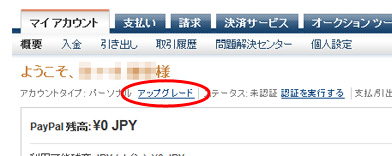
■アップグレード手順
1. ペイパルにログインし、「マイアカウント」タブの中にある「アップグレード」リンクをクリックします。
2. 次に、プレミアの「今すぐアップグレード」ボタンをクリックします。
必要な情報を入力し、書類のアップロード(またはFAX)を行なってください。
※申請が通るまでに数日かかる場合もあります。
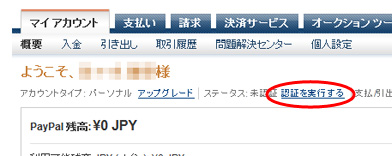
ペイパルにログインし、「マイアカウント」タブの中に表示されているステータスが「未認証」になってる場合は、「認証を実行する」リンクをクリックし、認証の手続きを行います。
以上で、ペイパルアカウントの登録と設定は終了です。
お疲れ様でした!
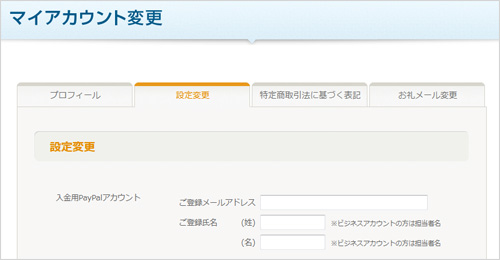
FlipCartにログインし、「マイアカウント」メニューの中の「設定変更」タブを開きます。
作成したペイパルアカウントの情報を入力し、「変更する」ボタンをクリックしてください。
エラーが表示される場合は、メールアドレスや、ご登録の姓・名に間違いがないかご確認ください。